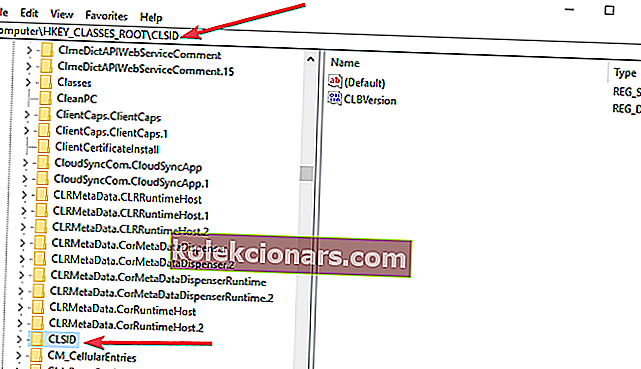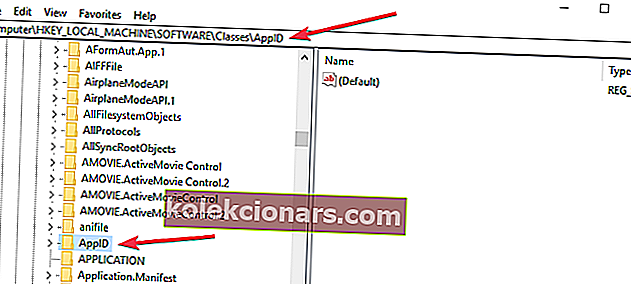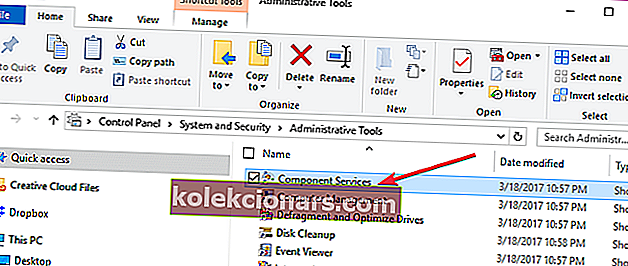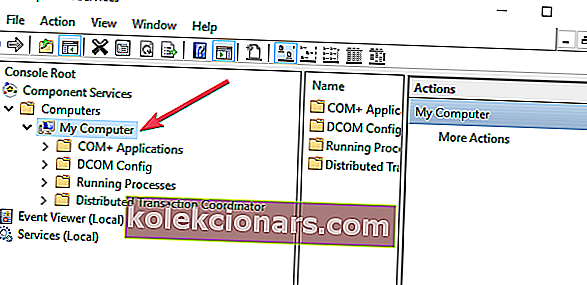- Windows 10 on luotettava tietokoneen käyttöjärjestelmä, jota sadat miljoonat käyttäjät käyttävät päivittäin.
- Mutta jopa Windows 10 saattaa joskus toimia väärin. On totta, että jokainen Windows 10 -käyttäjä on havainnut pahamaineisen distribcomcom 10016- tai DCOM-tapahtuman ID 10016 -virheen ainakin kerran.
- Tämä virhe osoittaa, että ohjelma yrittää käyttää DCOM-palvelinta ilman siihen tarvittavia oikeuksia. Tässä oppaassa näytämme, kuinka voit korjata tämän ärsyttävän virheen lopullisesti.
- Tämä opas on osa Windows 10 -virhesarjaamme, jossa tuomme sinulle parhaat oppaat yleisten PC-virheiden korjaamiseen.

Olet saattanut kohdata pahamaineisen jaetuncom 10016 -virheen tai DCOM-tapahtuman tunnuksen 10016 Windows 10 -käyttöjärjestelmässäsi. Se on tunnettu virhe ja se on ollut olemassa Windows 8: n aikakaudesta lähtien.
Valitettavasti virhe ei näytä korjaantuvan edes päivityksen jälkeen. Se johtuu käyttäjien oikeuksien puutteesta, kun sovellus yrittää käynnistää DCOM-palvelimen.
Vaikka virheen ei tiedetä aiheuttavan vakavia vahinkoja käyttöjärjestelmällesi, voi olla ärsyttävää käsitellä sitä koko ajan. Se toimitetaan käyttäjälle järjestelmävirheen muodossa yhdessä APPID- ja CLSID-sanoman kanssa. Se johtuu vain siitä, että molemmat ovat ainutlaatuisia jokaiselle sovellukselle, ja heidän on sallittava sovelluskohtaiset käyttöoikeudet.
Katsokaa näitä kahta ratkaisua, jotka voivat auttaa poistamaan Windows 10 Distributed 10016: n.
Kuinka korjaan DCOM-tapahtuman tunnuksen 10016?
1. Poista rekisteriavaimet
On suositeltavaa tallentaa kopio rekisteriarvoistasi ennen kuin yrität tehdä muutoksia. Ratkaisu toimii vain, jos olet kirjautunut sisään järjestelmänvalvojana tai olet ottanut järjestelmänvalvojan käyttöön.
- Siirry hakukenttään ja kirjoita Regedit.
- Näyttöön tulee luettelo hakutuloksista, ja voit avata sen napsauttamalla Regedit-painiketta.
- Siirrä hiirtä kohti HKEY _LOCAL_MACHINE -OHJELMISTO MicrosoftOle -osiota ja poista seuraavat avaimet: DefaultAccessPermission, DefaultLaunch, PermissionMachineAccessRestriction ja MachineLaunchRestriction.
- Lopuksi voit tallentaa muutokset käynnistämällä tietokoneesi uudelleen.
Oletusoikeudet kirjoitetaan järjestelmälle, jos poistat yllä mainitut neljä avainta rekisteristäsi. Näin ollen sovellukset, jotka tarvitsevat DCOM-palvelimen käyttöoikeuden, saavat lopulta pääsyn seurauksena.
2. Ota käyttöön riittävät käyttöoikeudet
- Paina Windows + R, Suorita valintaikkuna avataan järjestelmään .
- Seuraavaksi sinun täytyy kirjoittaa Regedit on Suorita valintaikkunaan ja klikkaa OK -painiketta.
- Voit nähdä rekisterieditorin järjestelmässäsi muutamassa sekunnissa.
- Siirry HKEY _CLASSES_ROOTCLSID -kansioon, laajenna se ja etsi CLSID- kansio, jolla on sama virheen sisältämä CLSID. Napsauta hiiren kakkospainikkeella ja valitse kansio.
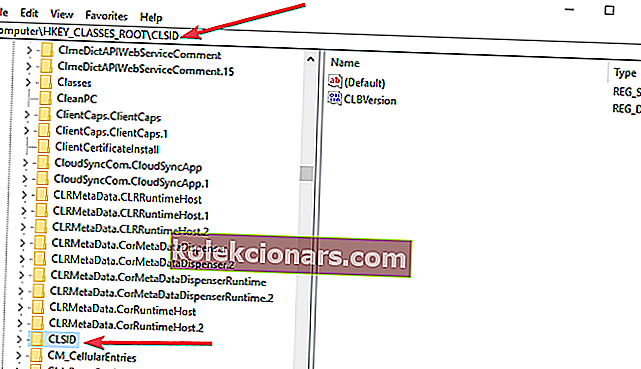
- Näet omistajan ikkunan yläosassa. Sinun on muokattava omistajaa Järjestelmänvalvojat-ryhmään.
- Nyt sinun on valittava Korvaa kaikki lapsiobjektioikeuksien merkinnät, jotka ovat käytettävissä omistajaikkunan alaosassa.
- Näet Windowsin tietoturvavaroituksen, napsauta nyt OK- ja Kyllä- painikkeita.
- Osoita Lisää- painiketta , kirjoita Jokainen sille varattuun kenttään ja klikkaa OK -painiketta edellisessä käyttöoikeudet ikkunan .
- Näet käyttäjäluettelon käyttöoikeuksien pääikkunan yläosassa . Valitse nyt Kaikki käyttäjän luettelosta ja valitse Salli antaa täysi hallinta käyttäjälle alareunassa.
- Klikkaa OK joka pply täydet oikeudet ja tallenna muutokset.
- Seuraavaksi sinun on laajennettava seuraavat kansiot kohtaan HKEY_LOCAL_MACHINE Software ClassesAppID.
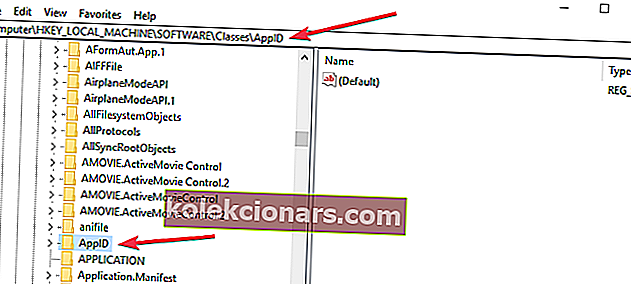
- Valitse kansio, jonka APPID on samanlainen kuin virheilmoitus, ja napsauta sitä hiiren kakkospainikkeella.
- Toista vaiheet 5–10, jotta kyseiselle sovellukselle annetaan riittävät käyttöoikeudet.
- Näkyvissä on rekisteriavain, jolla on samanlainen nimi kuin virheen aiheuttaneen palvelun.
- Avoin Ohjauspaneeli päässä Käynnistä -valikosta ja siirry oikeassa yläkulmassa, jotta kuvakkeet näkyviin .
- Seuraavaksi sinun on siirryttävä hallintatyökaluihin >> komponenttipalvelut
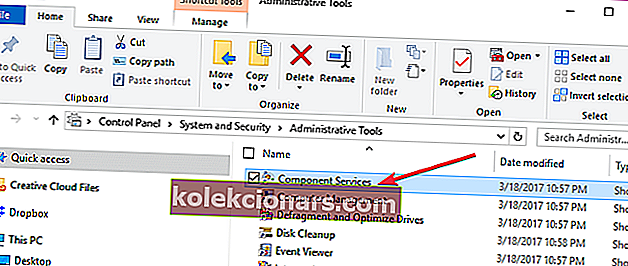
- Siirry kohtaan Tietokone >> Oma tietokone.
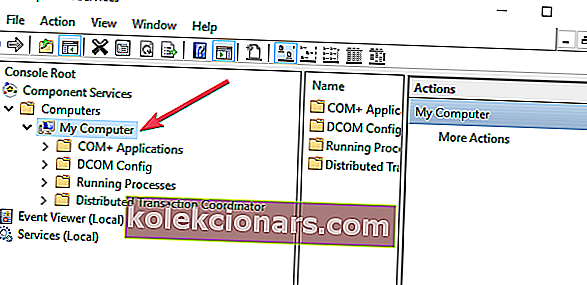
- Napsauta hiiren kakkospainikkeella palvelua aiheuttavaa ongelmaa, napsauta Ominaisuudet ja valitse Suojaus- välilehti.
- Jos olet oikein seurannut kaikki edelliset vaiheet asettaa käyttöoikeudet rekisterissä, voit valita Muokkaa vastaan Launch and Activation luvat , Käyttöoikeuksien ja Configuration luvat luokkiin.
- Napsauta Muokkaa vastaan Launch and Activation käyttöoikeudet. ( Napsauta Poista, jos saat seuraavan varoituksen, yhdellä tai useammalla liitetyllä käyttöoikeusmerkinnällä on tunnistamaton tyyppi )
- Etsi nyt järjestelmä käyttäjäluettelosta. Napsauta Lisää- painiketta, jos et löydä sitä, kirjoita Järjestelmä ja paina OK- painiketta.
- Nyt voit valita Järjestelmä nykyisen ikkunan käyttäjän luettelosta. Etsi Paikallinen käynnistys ja paikallinen aktivointi ja valitse Salli.
- Tallenna muutokset napsauttamalla OK ja toista vaihe 21 myös käyttöoikeuksille ja määritysoikeuksille .
Lopuksi löydät joitain muita ClSID- ja AppID- arvoja. Toista seuraavat vaiheet kaikille tapahtumalokeissa luetelluille arvoille. Muutokset tulevat voimaan, kun olet käynnistänyt järjestelmän uudelleen lopussa.
Vaikka toinen ratkaisu näyttää olevan pitkä ja hektinen ratkaisu, sitä suositellaan vain niille käyttäjille, jotka eivät pysty ratkaisemaan virhettä ensimmäisen menetelmän avulla.
Suurin osa käyttäjistä on pystynyt ratkaisemaan ongelman molempien kautta. Näin voit päästä eroon virheestä hetkessä, jos noudatat oikein kaikkia vaiheita.
Voit vapaasti jakaa kanssamme, jos sinulla on nopeita virheitä.
UKK: Lisätietoja DCOM-virheistä
- Mikä on DCOM-palvelin?
DCOM-palvelin tai hajautettu komponenttimallipalvelin on Microsoftin kehittämä ohjelmointirakenne, jonka avulla asiakasohjelmaobjektit voivat pyytää palveluja palvelimen ohjelmaobjekteilta, jotka sijaitsevat verkon muissa koneissa. DCOM-palvelimet sallivat tietokoneiden suorittaa ohjelmia muilla tietokoneilla ikään kuin vastaavat ohjelmat olisi asennettu jälkimmäiseen.
- Mikä on DCOM-virhe?
DCOM virhe tapahtuu, kun sovellus tai palvelu yrittää käyttää DCOMiin mutta ei ole käyttöoikeudet. Suurimman osan ajasta DCOM- virheet eivät vaikuta järjestelmään, paitsi että tukkivat Tapahtumienvalvojan.
- Voinko poistaa DCOM: n käytöstä?
- Valitse Käynnistä > Hallintatyökalut > Komponenttipalvelut .
- Laajenna Tietokoneet , napsauta hiiren kakkospainikkeella Oma tietokone -kuvaketta ja valitse Ominaisuudet .
- Valitse oletusominaisuudet välilehti, poista Enable Distributed COM tähän koneeseen valintaruutu.
- Napsauta OK ja sulje Component Services -ikkuna.